Wenn Sie den Dunkelmodus bevorzugen, aber Ihre Lieblings-App auf dem iPhone oder iPad – oder eine bestimmte Webseite – diese Funktion nicht unterstützt, können Sie mit der integrierten Funktion „Intelligente Umkehr“ von Apple überall einen simulierten Dunkelmodus aktivieren. Hier erfahren Sie, wie Sie das einrichten.
Was verbirgt sich hinter „Intelligente Umkehr“?
„Intelligente Umkehr“ ist eine spezielle Funktion für die Bedienungshilfen von Apple, die die Farben Ihres Bildschirms umkehrt (ähnlich einem Negativbild), jedoch mit einer Besonderheit. Sie ist „intelligent“, weil sie normalerweise das Umkehren von Bildern, Videos und einigen Apps, die bereits dunkel gestaltet sind, verhindert. Sie wurde entwickelt, um Menschen mit Sehbeeinträchtigungen oder anderen Sehproblemen zu helfen, die von einem umgekehrten Bildschirm profitieren, aber keine umgekehrten Bilder sehen möchten.
Warum nicht einfach den Dunkelmodus verwenden?
Der systemweite Dunkelmodus von Apple, der mit iOS 13 eingeführt wurde, funktioniert im Allgemeinen sehr gut und wird von immer mehr Apps für iPhone und iPad unterstützt. Einige Apps mit überwiegend weißen Oberflächen unterstützen ihn jedoch noch nicht. Wenn Sie nachts im Internet surfen möchten, ohne Ihre Mitmenschen zu stören, und Sie befinden sich auf einer hellen Webseite ohne Dunkelmodus, ist „Intelligente Umkehr“ eine gute Möglichkeit, die Helligkeit zu reduzieren.
So aktivieren oder deaktivieren Sie „Intelligente Umkehr“ über die Einstellungen
Um „Intelligente Umkehr“ einzuschalten, öffnen Sie die „Einstellungen“ und gehen Sie zu „Bedienungshilfen“ > „Anzeige & Textgröße“.

Scrollen Sie in den „Anzeige & Textgröße“-Einstellungen nach unten, bis Sie „Intelligente Umkehr“ sehen. Aktivieren Sie den Schalter daneben, um die Funktion zu aktivieren. Ihr Bildschirm wird sofort in den Dunkelmodus wechseln.
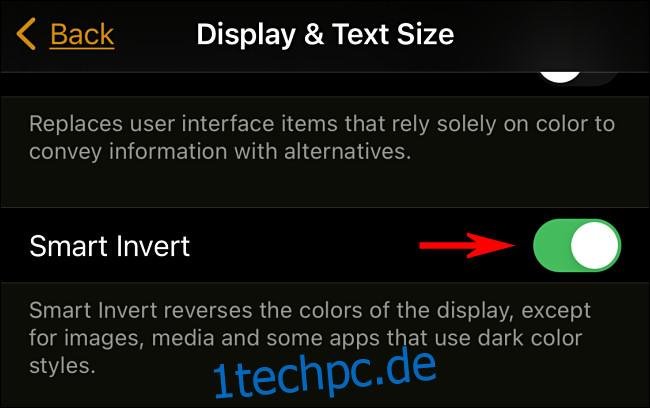
Nachdem Sie das erledigt haben, können Sie die Einstellungen verlassen und Ihre Apps wie gewohnt nutzen. Wenn Sie „Intelligente Umkehr“ deaktivieren möchten, gehen Sie wieder zu „Bedienungshilfen“ > „Anzeige & Textgröße“ > „Intelligente Umkehr“ und schalten Sie den Schalter aus. Alternativ können Sie eine Verknüpfung verwenden, die wir im Folgenden besprechen werden.
So schalten Sie „Intelligente Umkehr“ schnell mit der Home- oder Seitentaste um
Mit einer integrierten Funktion namens „Bedienungshilfen-Kurzbefehl“ auf Ihrem iPhone können Sie dreimal auf die Home-Taste (bei iPhones mit Home-Taste) oder auf die Seitentaste (bei iPhones ohne Home-Taste) tippen, um schnell eine Bedienungshilfenfunktion wie „Intelligente Umkehr“ zu starten.
Um das einzurichten, öffnen Sie die „Einstellungen“ und gehen Sie zu „Bedienungshilfen“. Scrollen Sie dann nach unten und tippen Sie auf „Bedienungshilfen-Kurzbefehl“.

Als Nächstes sehen Sie eine Liste der Bedienungshilfenfunktionen, die Sie mit dem Kurzbefehl umschalten können. Tippen Sie auf „Intelligente Umkehr“ und dann auf „Zurück“.

Danach wird „Intelligente Umkehr“ gestartet, wenn Sie dreimal auf Ihre Home- oder Seitentaste tippen (je nachdem, welches iPhone-Modell Sie besitzen). Wenn Sie erneut dreimal darauf tippen, wird „Intelligente Umkehr“ wieder deaktiviert.
So aktivieren oder deaktivieren Sie „Intelligente Umkehr“ schnell durch Tippen auf die Rückseite
Ab iOS 14 können Sie, wenn Sie ein iPhone 8 oder neuer haben, die Funktion „Auf Rückseite tippen“ verwenden, um „Intelligente Umkehr“ umzuschalten. Gehen Sie dazu zu „Einstellungen“ > „Bedienungshilfen“ > „Tippen“ > „Auf Rückseite tippen“. Wählen Sie dann aus, ob Sie „Intelligente Umkehr“ mit einem doppelten oder dreifachen Tippen auf die Rückseite Ihres Telefons aktivieren möchten. Wählen Sie dann in der angezeigten Liste der Aktionen „Intelligente Umkehr“ aus.

Gehen Sie danach einen Bildschirm zurück und verlassen Sie die „Einstellungen“. Wenn „Auf Rückseite tippen“ aktiviert ist, können Sie zwei- oder dreimal auf die Rückseite Ihres iPhones tippen, um „Intelligente Umkehr“ schnell ein- oder auszuschalten. Angenehme Träume!